mișcarea și electricitatea generează căldură și totul măsoară căldura în moduri diferite. Mașinile au un indicator de temperatură pe tabloul de bord pentru a informa șoferul când motorul este prea fierbinte pentru a funcționa corect. Din păcate, un indicator pentru supraîncălzire nu este inclus automat în majoritatea computerelor. Zgomotul suplimentar și viteza de procesare încetinită pot fi simptome ale unei unități centrale de procesare (CPU) supraîncălzite, dar nu există nicio lumină roșie intermitentă care să vă spună să trageți figurat și să verificați sub capotă. Din fericire, există software gratuit care vă poate ajuta să verificați și să monitorizați temperatura procesorului.
de ce să verificați temperatura procesorului?
verificarea temperaturii procesorului face parte din monitorizarea sănătății computerului. Temperaturile prea calde, ca și în cazul oamenilor, sunt un simptom al unei probleme mai profunde și uneori critice. Un exemplu în acest sens poate fi faptul că o componentă nu este compatibilă cu o altă componentă. Computerele pot deveni, de asemenea, prea fierbinți din cauza obiceiurilor proaste de întreținere, cum ar fi să nu gestioneze praful, să stabilească obiecte deasupra computerului sau peste guri de aerisire sau, în cazul unui laptop, să-l folosească în timp ce stă pe o pătură sau o pernă. Supraîncălzirea poate deteriora componentele interne dincolo de reparații sau poate scurta durata de viață a acestor piese.
deschideți Monitorul Hardware, HWMonitor sau alt software de monitorizare hardware descărcabil este util în special pentru a fi utilizat în timpul jocurilor sau pentru a împinge computerul puțin în plus. De exemplu, puteți deschide Spotify și reda un podcast, puteți introduce un apel pe Discord și apoi puteți deschide jocul competitiv preferat. În timp ce jucați și ascultați, continuați să verificați temperaturile și veți afla mai multe despre limitele PC-ului.
când conduceți mașina în sus, verificarea rotațiilor pe milă de pe tabloul de bord poate fi utilă. Deși este în regulă să mergeți până la patru, cinci sau chiar 6.000 RPM, nu ați dori să vă împingeți în mod repetat mașina atât de mult timp. Același lucru se poate spune despre temperaturile PC-ului. În mod ideal, temperaturile de durată sau de lungă durată nu trebuie să depășească temperaturile maxime ale componentelor. Pentru a vă asigura cel mai bine că componentele nu se supraîncălzesc, căutați limitele termice sau temperaturile maxime pentru componentele PC-ului și CPU-ului și evaluați temperaturile sistemului dvs. pe baza acestor numere.
modalități de verificare a temperaturilor PC-ului
deschideți Monitorul Hardware
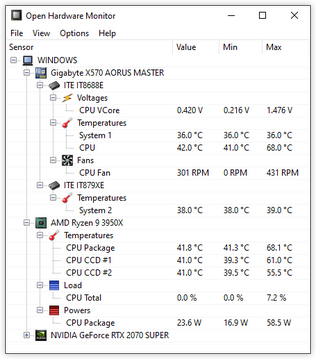
Odată descărcat, pur și simplu tastați „deschideți Monitorul Hardware” în bara de căutare Windows din colțul din stânga jos al ecranului pentru a deschide programul. După cum se arată mai sus, software-ul va afișa trei categorii: valoare, Min și Max. Acestea indică temperaturile curente, temperatura minimă de funcționare și, respectiv, temperatura maximă de funcționare.
HWMonitor
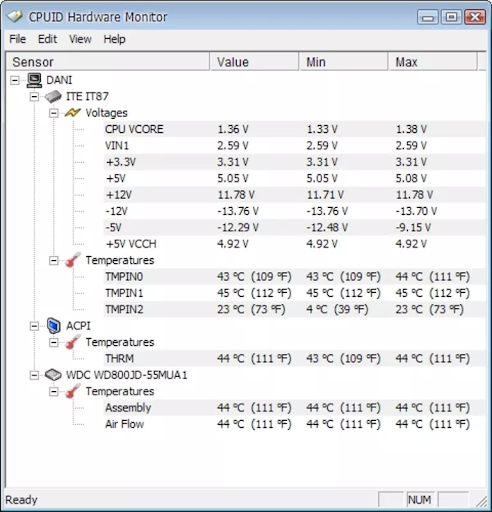
Similar cu Open Hardware Monitor, puteți accesa informații despre temperatura computerului tastând „HWMonitor” în bara de căutare Windows din colțul din stânga jos al ecranului. Va apărea o fereastră cu informațiile afișate în imaginea de mai sus, incluzând aceleași trei categorii: valoare, Min și Max. Valoarea indică temperatura curentă, Min este temperatura minimă de funcționare, iar Max este temperatura maximă de funcționare.
ca și în cazul oricărei mașini, computerele necesită întreținere și monitorizare, astfel încât să poată funcționa la cel mai bun potențial și să trăiască o viață lungă. O mulțime de opțiuni software sunt acolo pentru a vă ajuta să verificați temperaturile procesorului, iar acestea sunt doar câteva dintre cele mai de încredere opțiuni disponibile. Dacă căutați ceva mai avansat, programe precum MSI Afterburner sunt, de asemenea, o opțiune. MSI Afterburner vă permite să monitorizați temperatura procesorului și vă ajută să efectuați funcții mai avansate, cum ar fi ajustarea curbelor ventilatorului și hardware-ul de overclocking, cum ar fi GPU-ul.